下面是个Photoshop合成牛奶喷溅效果的美女人像效果教程,撑握了其技术要点,学起来就简单多了。赶紧跟着图老师小编一起来看看吧!
【 tulaoshi.com - PS 】
本教程主要使用Photoshop合成牛奶喷溅效果的美女人像效果,今天的教程效果是很多广告特别喜欢用的,特别酷炫,拿来做下一张海报或PPT素材完全没问题!看似复杂的效果其实很简单,该有的素材也给同学们打包了,动手开练吧。

刘远航:后面做的时候我后悔了,这美女衣服穿的太多了,增加了处理难度,囧
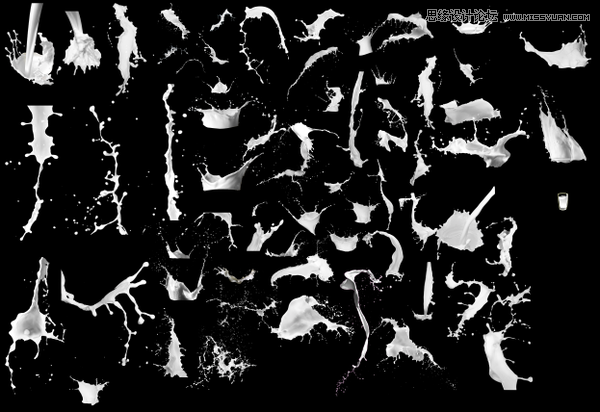
第一步是抠图,抠出来裙子的部分,因为裙子有层次的分别,所以我把它按照3块不同的位置抠出来的,方便后面调整,我用不同的颜色区分了一下,可以看一下。

然后我们每个部分分别来处理下,拿前面这一片来举例

因为裙子本身带了一点环境光的颜色,我们要先处理掉它的色彩,方便我们后面的融合。
那么就 去色,然后稍稍用曲线提亮一些,使之更像牛奶的颜色。

然后我们用一个滤镜来模拟牛奶的反光质感。选择滤镜滤镜库艺术效果塑料包装(早期的版本这个没有整合,可以很容易的找到)
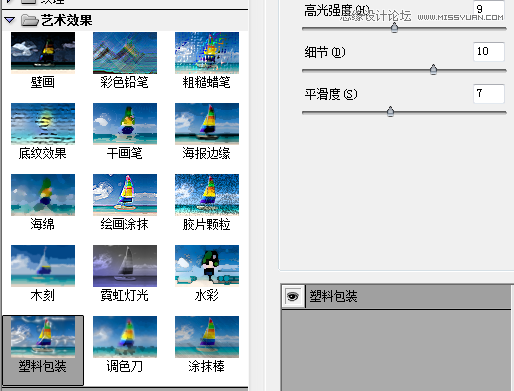
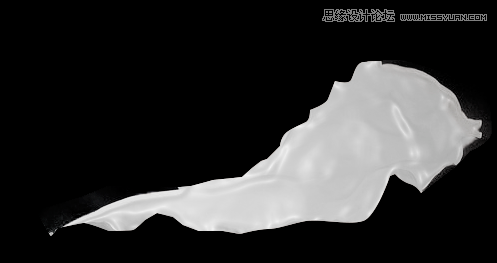
这样就差不多了。
这个算是第一个知识点,用滤镜来模拟一个牛奶的效果。
下面就是拼图了,从素材里面挑出合适的,按照原来裙子的大致形状来修饰边缘,这一步可以随意一些,适当的保留一点飞溅的奶花,更真实一点了,这样一片就做好了

然后是后面的,裙子,操作方法是一样的(真的是体力活)
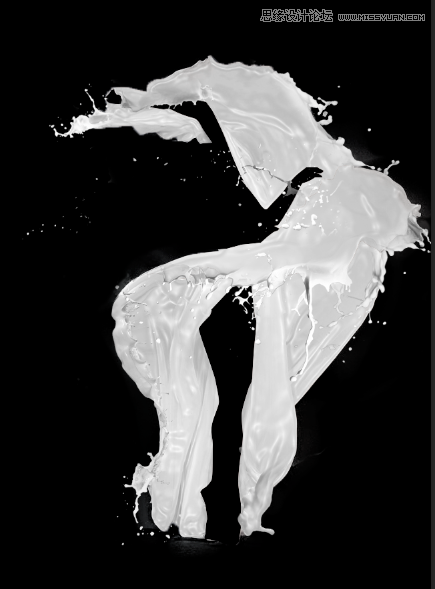
因为他们之间有前后关系,所以我们在裙子的里面做点阴影压暗一些

还有最里面的部分同样要做一些压暗的处理

好了,这样就基本完成了,看下效果:

下面要修饰几个细节,在牛奶和人身体接触的部分会产生一些阴影,我们来手动的加上

最后一步就是色彩的调和了,我们做的牛奶这色彩与原图的色调融合的不是特别好,所以我们把背景原图复制一层,做高斯模糊,放到最上面一层,混合方式改成颜色,不透明度调整为50%
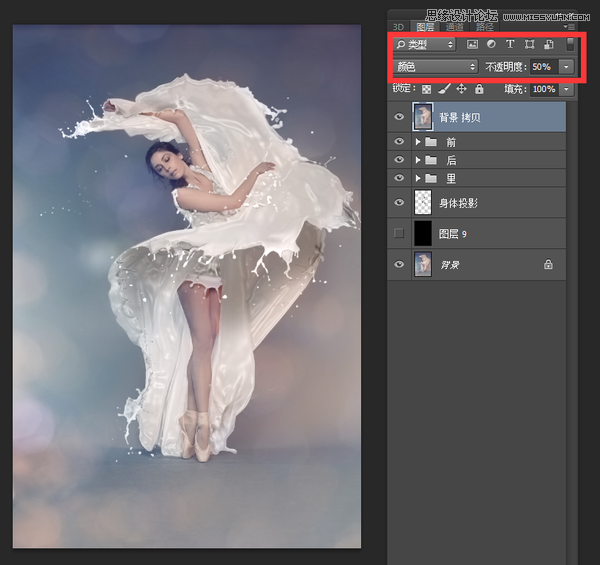
妥妥的搞定了,PSD文件 百度云下载 提取码:mksf,有兴趣的可以看下。
然后我发现做好的牛奶裙子用渐变映射来改成巧克力,金色银色什么的也很好玩。


好吧,自己探索着玩玩去吧。
来源:https://www.tulaoshi.com/n/20160215/1563905.html
看过《Photoshop合成牛奶喷溅效果的美女人像效果》的人还看了以下文章 更多>>